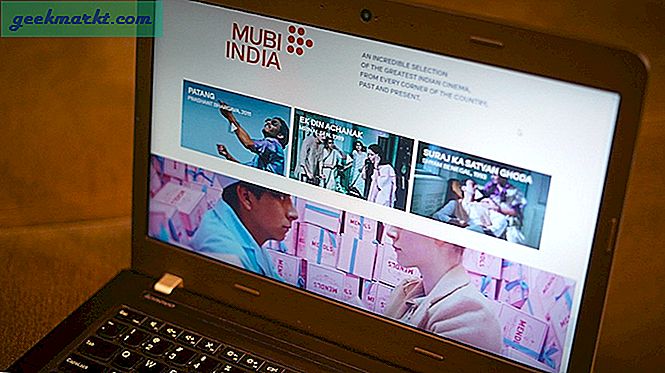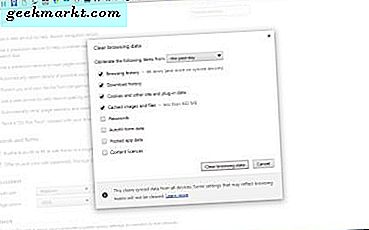लगभग एक दशक से एंड्रॉइड एक मोबाइल ऑपरेटिंग सिस्टम के रूप में वाणिज्यिक रूप से उपलब्ध है, और उस समय, हमने देखा है कि यह आईओएस के लिए अपने अधिकार में एक महान सेवा के लिए थोड़ा आसान विकल्प से विकसित हुआ है, जिसमें आधुनिक डिजाइन जैसे आधुनिक डिजाइन और पहले से कहीं अधिक क्लीनर देखो। एंड्रॉइड दुनिया भर के सबसे लोकप्रिय ऑपरेटिंग सिस्टमों में से एक है, और Google यह सुनिश्चित करने में बहुत सारे काम करता है कि प्रत्येक अपग्रेड पहले जो हुआ उससे बेहतर है। बेहतर प्रदर्शन, मजबूत बैटरी लाइफ, और स्प्लिट-स्क्रीन मल्टीटास्किंग और बेहतर नोटिफिकेशन जैसी नई सुविधाएं एंड्रॉइड के पिछले कुछ संस्करणों में आई हैं, यह सुनिश्चित करना कि सैमसंग या एलजी जी 6 से गैलेक्सी एस 8 जैसे डिवाइसों के उपयोगकर्ता अपने से पहले खुश हैं उपकरण।
लेकिन इसका मतलब यह नहीं है कि एंड्रॉइड इसके दोषों के बिना नहीं है। दरअसल, जब भी आप एंड्रॉइड का उपयोग कर रहे हों, तब भी चीजें कभी-कभी बहुत छोटी हो सकती हैं, ताकि कभी-कभी क्रैश या त्रुटि संदेश आपके फोन पर दिखाई दे सकें। आम तौर पर, दुर्भावनापूर्ण एप्लिकेशन से उत्पन्न इन बग्स आपके फोन को स्थापित करते हैं, और फिक्स क्षतिग्रस्त एप्लिकेशन को अनइंस्टॉल करने और पुनर्स्थापित करने जितना आसान है। बड़ी समस्या तब आती है जब उन अनुप्रयोगों से त्रुटि संदेश उत्पन्न होते हैं जिन पर आपका नियंत्रण नहीं होता है। इन सिस्टम ऐप्स से निपटने में परेशानी हो सकती है, क्योंकि समस्या को ठीक करने से आमतौर पर एक क्रैशिंग एप्लिकेशन को पुनर्स्थापित करने से थोड़ा अधिक काम शामिल होता है, और चूंकि इन ऐप्स के अपडेट Google Play (कुछ अपवादों के साथ) के माध्यम से नहीं हटाए जाते हैं, तो आप ' जब समस्या को ठीक करने की बात आती है तो खुद की संभावना हो सकती है।
सौभाग्य से, एंड्रॉइड पर समस्या निवारण त्रुटि संदेश बहुत आसान है, क्योंकि ऐप्स को गलत व्यवहार करने से लगभग हमेशा समस्या हल करने के समान पैटर्न का पालन किया जाता है। एंड्रॉइड से हमने देखा है कि सबसे निराशाजनक संदेशों में से एक है "दुर्भाग्य से com.android.phone बंद कर दिया गया है, " जो आपके एंड्रॉइड स्मार्टफोन के अंदर फोन सिस्टम को संदर्भित करता है। इससे आपके डिवाइस का उपयोग करके फोन कॉल करने में समस्याएं हो सकती हैं, और अस्पष्ट संदेश समस्या का कारण बनने में उपयोगकर्ता की सहायता करने में बहुत कुछ नहीं करता है। हालांकि, आशा के बिना आप नहीं हैं। यह समस्या, इसकी अस्पष्टता के बावजूद, असफल नहीं है, और हमें लगता है कि हम सामान्य एंड्रॉइड समस्या निवारण और इस त्रुटि से आपकी प्रतिक्रिया के आधार पर उपयोगकर्ताओं के प्रयासों के लिए कुछ समाधानों के साथ आ गए हैं। तो, आगे के बिना, आइए देखें कि आपके फोन को फिर से कैसे काम करना है, और उस अजीब त्रुटि को कैसे हल करें।
ऐप डेटा और कैश साफ़ करें
अधिकतर नहीं, ऐप क्रैश को किसी भी समस्याग्रस्त ऐप्स के लिए आपके डेटा और कैश दोनों को रीसेट करके हल किया जा सकता है, और यह आपके डिवाइस के फोन एप्लिकेशन डेटा के लिए भी सच है। इस तथ्य के बावजूद कि आपके फोन का डायलर सिस्टम सिस्टम है, ऐप डेटा और कैश दोनों को आपकी सेटिंग्स में साफ़ करने पर कोई सीमा नहीं है। और चूंकि आप केवल एक विशिष्ट ऐप से सामग्री मिटा रहे हैं, तो रीसेट पूरा करने के बाद आप अपने डिवाइस से कोई भी डेटा नहीं खो देंगे। इस त्रुटि संदेश से बचने के लिए प्रयास करने के लिए आइए उन ऐप्स को देखें जिन्हें आप रीसेट करना चाहिए।
एंड्रॉइड के अंदर अपने सेटिंग्स मेनू में डाइविंग से शुरू करें, जो आपके ऐप ड्रॉवर के माध्यम से सुलभ है और अपने फोन पर त्वरित सेटिंग पैनल को प्रकट करने के लिए अपने फोन पर अधिसूचना ट्रे को स्लाइड करके। उपकरणों के लिए खाल लगाने के एंड्रॉइड निर्माता के प्यार के लिए धन्यवाद, अधिकांश एंड्रॉइड सेटिंग्स मेनू एक-दूसरे से अलग दिखते हैं। हम एंड्रॉइड 7.0 नौगेट और सैमसंग के अपने सॉफ़्टवेयर पर चल रहे गैलेक्सी एस 7 एज का उपयोग कर रहे हैं, इसलिए हमारा डिवाइस आपके से थोड़ा अलग दिखाई दे सकता है। उस ने कहा, ऐप मेनू तक पहुंचने के लिए कदम सभी फोन पर काफी समान हैं। अपने डिवाइस पर "ऐप्स" या "एप्लिकेशन मैनेजर" मेनू की तलाश करें। आमतौर पर, आपको अपने सेटिंग्स मेनू के अंदर "फ़ोन" या "डिवाइस" श्रेणियों के तहत विकल्प मिल जाएगा। अपने ऐप्स की पूरी सूची लोड करने के लिए इस विकल्प पर टैप करें (कुछ फोन पर, एस 7 एज सहित, आपको इस सब-मेन्यू से "एप्लिकेशन मैनेजर" चुनना होगा।

एक बार जब आप अपने फोन अनुप्रयोगों की पूरी सूची लोड कर लेंगे, तो आप दो अलग-अलग ऐप्स ढूंढना चाहेंगे। पहला आपका फोन या डायलर ऐप है। आमतौर पर, यह सिस्टम अनुप्रयोगों के लिए मेनू के नीचे छिपा हुआ है; हालांकि, इन सेटिंग्स को अपने सेटिंग्स मेनू में प्रदर्शित करना बेहद आसान है। अपनी ऐप्स सूची के लिए मेनू खोलने के लिए अपने प्रदर्शन के ऊपरी-दाएं कोने में ट्रिपल-डॉटेड मेनू आइकन पर टैप करें, और ड्रॉप-डाउन मेनू से "सिस्टम ऐप्स दिखाएं" चुनें। यह आपके डिवाइस पर प्रत्येक ऐप को प्रकट करेगा, जिसमें ऐप्स शामिल हैं जो आमतौर पर आपके डिवाइस का उपयोग करते समय गड़बड़ नहीं हो सकते हैं। इसलिए, अब हम आपके फोन पर सभी स्थापित और सिस्टम ऐप्स देख सकते हैं, हमें आपके डिवाइस पर स्थापित वास्तविक फोन ऐप के साथ सिम टूलकिट एप्लिकेशन लिस्टिंग (लगभग हमेशा "सिम टूलकिट" के रूप में सूचीबद्ध) दोनों को ढूंढना होगा। दुर्भाग्यवश, जब फ़ोन सूची ढूंढने की बात आती है तो एंड्रॉइड थोड़ा मुश्किल हो सकता है, अक्सर आपके निर्माता के आधार पर ऐप को अलग-अलग चीजों का नामकरण करता है। अपने डिवाइस पर लिस्टिंग ढूंढने के लिए इन तीन ऐप नामों को देखें:
- फोन: यह सबसे स्पष्ट उदाहरण है, हालांकि हमें इसे अपने स्क्रीनशॉट पर जोड़ना चाहिए, आप फोन के तीन अलग-अलग ऐप्स देख सकते हैं, जिससे यह पता लगाना मुश्किल हो जाता है कि कौन सा ऐप खराब है।
- डायलर: Google अपने एप्लिकेशन को "डायलर" कहता है, जिसका अर्थ यह है कि इसे वर्णानुक्रम में सूची के शीर्ष के पास सूचीबद्ध किया जाएगा, न कि जहां आप आमतौर पर "फ़ोन" लेबल वाले ऐप को ढूंढने की अपेक्षा करेंगे।
- com.android.phone: यह ऐप के लिए मानक तकनीकी नाम है, और यदि इसे आपके फोन पर कहा जाता है, तो आप इसे अपने ऐप्स के "सी" अनुभाग में सूची के शीर्ष के पास पाएंगे। अधिकांश, यदि नहीं, तो "com। [App_name]" ऐप्स के सिस्टम सिस्टम के अंतर्गत छिपे हुए हैं, इसलिए आपको इस सामग्री को प्रकट करने के लिए ऊपर चर्चा किए गए विकल्प का उपयोग करना होगा।

एक बार जब आप अपने सिम टूलकिट ऐप और संबंधित फोन ऐप दोनों पा लेते हैं, तो सूची में अपनी व्यक्तिगत प्रविष्टियों पर क्लिक करें। एक बार जब आप प्रत्येक ऐप के लिए एप्लिकेशन जानकारी खोल लेते हैं, तो ऐप की सेटिंग्स में "स्टोरेज" पर टैप करें। एंड्रॉइड के पुराने संस्करण इस डिस्प्ले पर स्पष्ट कैश बटन प्रदर्शित कर सकते हैं, लेकिन एंड्रॉइड 6.0 मार्शमलो और ऊपर एक बुनियादी "उपयोग जानकारी" डिस्प्ले दिखाएं, आपको अपना स्टोरेज और कैश जानकारी देखने के लिए क्लिक करना होगा। स्टोरेज मेनू के अंदर, आपको दो विकल्प दिखाई देंगे: साफ़ डेटा और साफ़ कैश। आपके ऐप्स के लिए क्लियरिंग डेटा सॉफ़्टवेयर को रीफ्रेश करेगा; इसके परिणामस्वरूप एक साफ़ फोन लॉग भी हो सकता है, इसलिए यदि आप इसके बारे में चिंतित हैं, तो आउटगोइंग और इनकमिंग फोन कॉल की अपनी सूची बैकअप के लिए एसएमएस बैकअप और पुनर्स्थापना (जो कॉल लॉग भी प्रबंधित करता है) जैसे ऐप का उपयोग करें। इस बीच साफ़ कैश ऐप के कैश किए गए डेटा को रीफ्रेश और साफ़ कर देगा, जो किसी भी त्रुटि संदेशों को रीसेट करने में मदद करनी चाहिए। साफ़ कैश पर टैप करें और आप संग्रहीत कैश डेटा नंबर ड्रॉप को शून्य बाइट्स पर देखेंगे। कोई प्रॉम्प्ट या लिंक नहीं है, क्योंकि ऐप के कैश को साफ़ करना ऐप के डेटा को साफ़ करने के रूप में जोखिम भरा नहीं है।

एक बार जब आप अपने फोन और सिम टूलकिट अनुप्रयोगों के लिए कैश और डेटा दोनों को रीसेट कर देते हैं, तो अपने फोन को पुनरारंभ करें। एक बार डिवाइस रीबूट हो जाने के बाद, यह देखने के लिए जांचें कि क्या आप फ़ोन एप क्रैशिंग के बिना कॉल कर सकते हैं या नहीं। अधिकांश उपयोगकर्ताओं के लिए, यह एक विश्वसनीय फिक्स है। सॉफ़्टवेयर कभी-कभी थोड़ा सा मक्खन प्राप्त कर सकता है, और आपके ऐप डेटा और कैश को साफ़ करने से किसी भी शेष बग को ठीक करने में लंबा रास्ता तय हो सकता है। हालांकि, अगर आपको अभी भी पुनरारंभ करने के बाद आपके प्रदर्शन पर दिखाई देने वाला एक ही त्रुटि संदेश अनुभव हो रहा है, तो हमारे पास आपके डिवाइस को ठीक करने के लिए और अधिक रणनीतियां हैं।
सिम कार्ड दोबारा डालें
यह थोड़ा सा आसान लग सकता है, लेकिन यह एक आसान फिक्स है जो अधिक से अधिक मदद करने के लिए प्रतीत होता है। चूंकि आपको अपने डिवाइस पर प्राप्त होने वाले त्रुटि संदेश को सीधे आपके स्मार्टफ़ोन के "फ़ोन" भाग के साथ समस्याओं के लिए जिम्मेदार ठहराया गया है, इसलिए यह सुनिश्चित करने के लिए केवल आपके सेलुलर नेटवर्क के कनेक्शन के साथ कुछ भी गलत नहीं हुआ है, यह सुनिश्चित करने के लिए यह समझ में आता है। चूंकि आपका सिम कार्ड आपके मोबाइल नेटवर्क से कनेक्ट करने के लिए आवश्यक जानकारी प्रदान कर रहा है, इसलिए यह संभव है कि सिम कार्ड अभी भी आपके फोन में मौजूद सिम कार्ड के बावजूद कुछ डिवाइस ड्रॉप या बग-आपके डिवाइस को सॉफ़्टवेयर समस्याओं में चलाए।

अपने डिवाइस को बंद करके शुरू करें। फिर, अपने फोन के साथ प्रदान किए गए सिम टूल का उपयोग करके, या यदि आप सिम टूल नहीं पा रहे हैं तो पेपर क्लिप का उपयोग करके, अपने फोन से सिम ट्रे हटा दें और सुनिश्चित करें कि सिम कार्ड अंदर उचित स्थिति में दिखता है (कोई धूल, पानी नहीं, नुकसान, आदि)। फोन के साथ ऐसा करना महत्वपूर्ण है, खासतौर से जब अधिकांश गैर-पिक्सेल एंड्रॉइड फोन में दोहरी सिम और एसडी कार्ड ट्रे होती है जो संभवतया आपके एसडी कार्ड पर जानकारी को नुकसान पहुंचा सकती है यदि डिवाइस अभी भी चालू है, तो आप इसे हटा देते हैं। एक बार जब आप सिम कार्ड का निरीक्षण कर लेंगे, तो कार्ड को ट्रे में दोबारा डालें, और ट्रे को अपने फोन के बॉडी में वापस धक्का दें जब तक कि ट्रे लॉक न हो जाए। एक बार जब आप सिम कार्ड और ट्रे को फिर से डालेंगे, तो अपने फोन को वापस पावर करें नेटवर्क से कनेक्ट होने पर त्रुटि संदेश अभी भी आपके डिवाइस पर दिखाई दे रहा है या नहीं, यह देखने के लिए जांचें। हम सिम कार्ड की समस्या निवारण पूरी तरह से नहीं कर रहे हैं, हालांकि हमें बाद में कुछ कदमों में इसे वापस लेना होगा।
वायरलेस कनेक्शन रीसेट करें
एक बार जब आप सिम कार्ड का परीक्षण कर लेंगे और आपका डिवाइस वापस चालू हो जाए, तो अगला चरण आपके फोन के वायरलेस कनेक्शन को रीसेट करने के लिए अपने डिवाइस के सेटिंग मेनू में वापस जा सकता है। अपने डिवाइस से ऐप डेटा और कैश को साफ़ करने के साथ ही, यह सभी फोन पर थोड़ा अलग हो गया है, लेकिन अधिकांश डिवाइस अधिकांश उपकरणों पर समान मानक निर्देशों का पालन करने में सक्षम होना चाहिए। अपने फोन पर सेटिंग्स मेनू को फिर से खोलकर, या तो अपने अधिसूचना ट्रे में सेटिंग शॉर्टकट के माध्यम से या अपने फोन के ऐप ड्रॉवर के माध्यम से सेटिंग मेनू खोलकर प्रारंभ करें। इस मेनू से, आप अपने डिवाइस को रीसेट करने के लिए एक विकल्प देखना चाहते हैं, आमतौर पर मेनू के नीचे पाए जाते हैं और "बैकअप और रीसेट" या उसके कुछ बदलाव को लेबल करते हैं।

इस मेनू के अंदर, आप रीसेट विकल्पों का चयन ढूंढेंगे। हालांकि यह मेनू भी आपके डिवाइस को पूरी तरह से मिटाए जाने के लिए उपयोग किया जाता है, हम आपके फोन पर नेटवर्क सेटिंग को रीसेट करने के लिए अपने वायरलेस नेटवर्क से कनेक्ट करने के लिए एक साफ स्लेट प्रदान करने के लिए देख रहे हैं। आपको आमतौर पर इस मेनू के अंदर तीन अलग-अलग रीसेट विकल्प दिखाई देंगे: "सेटिंग रीसेट करें, " "नेटवर्क सेटिंग्स रीसेट करें" और "फैक्टरी डेटा रीसेट करें।" हम इस गाइड में बाद में उस तीसरे पर वापस आ जाएंगे, लेकिन अभी के लिए, अपने फोन की नेटवर्क सेटिंग्स को रीसेट करने के लिए दूसरा विकल्प चुनें। यह आपके वाईफाई, आपके मोबाइल डेटा और आपके ब्लूटूथ कनेक्शन के लिए कनेक्शन रीसेट करेगा, इसलिए आपको अपने ब्लूटूथ डिवाइसों को सुधारना होगा और अपने वायरलेस पासवर्ड को फिर से अपने डिवाइस में इनपुट करना होगा। एक बार जब आप अपने कनेक्शन रीसेट कर लेंगे, तो अपने फोन को पुनरारंभ करें और यह जांचने का प्रयास करें कि आपको फोन से त्रुटि संदेश फिर से प्राप्त होते हैं या नहीं। यदि आप नहीं करते हैं, तो आप सभी जाने जा रहे हैं। हालांकि, अगर आपके फोन पर त्रुटि संदेश दिखाई देता है, तो अभी भी प्रयास करने के लिए कुछ युक्तियां बाकी हैं।
अपने डिवाइस को बल दें (यदि आप सेटिंग्स मेनू तक नहीं पहुंच सकते हैं)
दुर्भाग्यवश, यह चरण केवल इस त्रुटि संदेश का अनुभव करने वाले उपयोगकर्ताओं के एक छोटे उपखंड पर लागू होगा। उस ने कहा, अगर आपको इस गाइड पर सूचीबद्ध चरणों में से कोई भी करने के लिए सेटिंग्स मेनू तक पहुंचने में भी कठिनाई हो रही है क्योंकि क्रैश नोटिस आपके फोन डिस्प्ले पर दिखाई देता है, तो उम्मीद है। तीस सेकंड तक आपके डिवाइस पर पावर बटन दबाकर आपके डिवाइस पर एक पावर चक्र लागू होगा, जिसका अर्थ है कि फ़ोन या तो बंद हो जाएगा या फिर से शुरू होगा। यह कुछ उपयोगकर्ताओं के लिए एक छोटा लेकिन महत्वपूर्ण कदम है, जैसा कि हमने कई पाठकों से सुना है जो पावर बटन दबाकर रखकर इस त्रुटि संदेश को इस सूची में किसी अन्य चरण को आजमाने का एकमात्र तरीका है। वास्तव में, कुछ उपयोगकर्ताओं के लिए, एक मजबूर बिजली चक्र पूरी तरह से इस मुद्दे को हल करेगा।
अपने मूल सॉफ्टवेयर को पुनर्स्थापित करना (केवल कस्टम रोम उपयोगकर्ता)
यह एक त्वरित लेकिन महत्वपूर्ण युक्ति है, और जब यह अधिकांश उपयोगकर्ताओं पर लागू नहीं होगा, वैसे भी ध्यान रखना महत्वपूर्ण है। कोई भी डिवाइस जिसे रूट किया गया है और एक कस्टम रोम चला रहा है (आम आदमी के शब्दों में, मूल रूप से फोन के निर्माता द्वारा बनाए गए एंड्रॉइड का एक गैर-मानक संस्करण) को रास्ते में बग और मुद्दों में चलने का जोखिम है। यदि आपने अपने डिवाइस पर कस्टम सॉफ़्टवेयर इंस्टॉल किया है, तो आप जिस रोम का उपयोग कर रहे हैं उसके निर्माता से संपर्क करें, या बेहतर अभी तक, एंड्रॉइड के मानक संस्करण पर वापस जाएं जो आम तौर पर आपके डिवाइस के लिए प्रदान किया जाता है। हालांकि, आपके फोन पर कस्टम रोम्स को रूट करने और उपयोग करने के लिए बहुत सारे फायदे हैं, लेकिन इस सॉफ़्टवेयर की समस्याएं अक्सर परेशानी के लायक नहीं हैं।
यदि आप अपने डिवाइस पर अपने डिवाइस पर फ्लैश करने के लिए मूल सॉफ़्टवेयर की तलाश में हैं, तो एक्सडीए के फ़ोरम में आमतौर पर आपके डिवाइस के लिए सूचीबद्ध मूल सॉफ़्टवेयर होता है, खासकर यदि आपके फोन के आसपास एक स्वस्थ मॉडलिंग समुदाय है। एक बार आपका फोन स्टॉक स्थिति में बहाल हो जाने के बाद, यह देखने के लिए कि क्या दुर्घटना अभी भी हो रही है, फिर से फोन सॉफ़्टवेयर का परीक्षण करें।
सिस्टम कैश साफ़ करें
अगर आपको अभी भी अपने एंड्रॉइड डिवाइस से यादृच्छिक त्रुटि संदेश और क्रैश का सामना करना पड़ रहा है, और आपने उपरोक्त कुछ सरल फिक्सेस की कोशिश की है, तो हो सकता है कि कुछ पूर्ण रीसेट को तोड़ने का समय हो। शुरू करने वाला पहला स्थान इस सिस्टम के पहले चरण में ऐप कैश को साफ़ करने के समान ही आपके सिस्टम कैश विभाजन को पोंछने के साथ है। एक या दो अनुप्रयोगों के लिए केवल कैश को पोंछने के बजाय, हम पूरे विभाजन को एक त्वरित स्वीप में साफ़ करने के लिए एंड्रॉइड के पुनर्प्राप्ति मोड का उपयोग करने जा रहे हैं। यह एक काफी तकनीकी प्रक्रिया है, इसलिए यदि आपने कभी ऐसा नहीं किया है, तो सावधानी से आगे बढ़ें। हालांकि एक खतरनाक ऑपरेशन नहीं है, आपके फोन से कैश विभाजन को पोंछने के लिए थोड़ा धैर्य की आवश्यकता होती है। अपने फोन के कैश को साफ़ करने से आपके डिवाइस से किसी भी डेटा या एप्लिकेशन को फ़ैक्टरी डेटा रीसेट की तरह मिटाया नहीं जाएगा; बल्कि, कैश विभाजन में आपके फोन पर एप्लिकेशन और सिस्टम सॉफ़्टवेयर द्वारा सहेजा गया कोई भी और सभी अस्थायी डेटा होता है। यह आपके फोन को एप्लिकेशन डेटा को तेज़ी से लोड करने की इजाजत देता है, लेकिन यह कभी-कभी थोड़ा सा खराब कर सकता है और फोन के साथ किसी भी संभावित समस्या को ठीक करने के लिए पूर्ण स्पष्ट आवश्यकता की आवश्यकता होती है।
अपने फोन को पूरी तरह से बंद करके शुरू करें। आपके डिवाइस को बंद करने के बाद, आप अपने डिवाइस को रिकवरी मोड में बूट करने के लिए बटन के संयोजन का उपयोग करना चाहेंगे। दुर्भाग्यवश, इन बटनों के लिए कोई मानक सेटिंग नहीं है, और कुछ फोन विभिन्न संयोजनों का उपयोग करते हैं। वसूली मोड में बूट करने के लिए यहां कुछ लोकप्रिय फोन और उनके विशिष्ट कुंजी संयोजन हैं:
- नेक्सस और पिक्सेल डिवाइस: जब तक आप अपने शरीर के साथ एक एंड्रॉइड आइकन नहीं देखते हैं, तब तक पावर और वॉल्यूम डाउन कुंजी को दबाकर रखें। जब तक आपकी स्क्रीन के शीर्ष पर लाल रिकवरी मोड आइकन प्रदर्शित नहीं होता है, तब तक वॉल्यूम डाउन कुंजी को दो बार दबाएं, और उस आइकन का चयन करने के लिए अपनी पावर कुंजी का उपयोग करें। आपका डिस्प्ले नीचे एक "नो कमान" के साथ एक सफेद एंड्रॉइड आइकन दिखाएगा। अब पावर और वॉल्यूम अप कुंजी को तीन सेकंड के लिए दबाकर रखें, फिर वॉल्यूम अप कुंजी को छोड़ दें। पावर कुंजी पकड़ते रहें। कुछ पलों के बाद, आपके डिवाइस को वसूली में लोड करना चाहिए।
- सैमसंग डिवाइस एस 8 और एस 8 + से पहले: इसमें गैलेक्सी एस 6, एस 7, और उनके संबंधित स्पिन-ऑफ, साथ ही साथ किसी भी अन्य सैमसंग डिवाइस जैसे डिस्प्ले के नीचे अपनी भौतिक होम कुंजी बरकरार रखती है। पावर, वॉल्यूम अप और होम कुंजियों को एक साथ दबाकर रखें। जब "रिकवरी बूटिंग" के साथ स्क्रीन पर सैमसंग लोगो दिखाई देता है, तो इन बटनों को छोड़ दें। एक नीली स्क्रीन तीस सेकंड तक "सिस्टम अपडेट इंस्टॉल करना" प्रदर्शित करेगी, और फिर आपको सतर्क करेगी कि अपडेट विफल हो गया है। कुछ सेकंड प्रतीक्षा करें, और फिर रिकवरी लोड हो जाएगी।
- एलजी जी 6 और अन्य एलजी डिवाइस: पावर और वॉल्यूम डाउन कुंजी को एक साथ दबाकर रखें। जब एलजी लोगो प्रकट होता है, तो वॉल्यूम डाउन कुंजी को दबाए रखने के दौरान, पावर कुंजी को छोड़ दें और इसे फिर से दबाएं।
- अन्य डिवाइस: आप "[अपने फोन मॉडल] को पुनर्प्राप्ति में बूट करने के लिए" खोज के अपने खोज इंजन का उपयोग करना चाहेंगे, और उसके बाद सूचीबद्ध चरणों का पालन करें। बाजार में हर विकल्प सूचीबद्ध करने के लिए हमारे पास बहुत सारे एंड्रॉइड फोन हैं।

एक बार जब आप वसूली मोड तक पहुंच जाते हैं (उपरोक्त तस्वीर में देखा जाता है), तो अपने चयनकर्ता को ऊपर और नीचे ले जाने के लिए वॉल्यूम कुंजियों का उपयोग करें, मेनू पर "कैश विभाजन को वाइप करें" पर जाएं। उपरोक्त तस्वीर में, यह हाइलाइट की गई नीली रेखा से नीचे है- उस विकल्प का चयन न करें जबतक कि आप अपना पूरा फ़ोन मिटा नहीं लेना चाहते हैं। एक बार जब आप "कैश विभाजन को वाइप करें" हाइलाइट कर लेते हैं, तो विकल्प का चयन करने के लिए पावर कुंजी दबाएं, फिर पुष्टि करने के लिए "हां" और पावर कुंजी को हाइलाइट करने के लिए वॉल्यूम कुंजियों का उपयोग करें। आपका फोन कैश विभाजन को पोंछना शुरू कर देगा, जिसमें कुछ पलों लगेगा। प्रक्रिया जारी रखने के दौरान तंग पकड़ो। एक बार यह पूरा होने के बाद, "डिवाइस को रीबूट करें" का चयन करें यदि यह पहले से नहीं चुना गया है और पुष्टि करने के लिए अपनी पावर कुंजी दबाएं। एक बार आपके डिवाइस को रीबूट करने के बाद, किसी मित्र को एक नया फोन कॉल करने का प्रयास करें, या बस यह देखने के लिए प्रतीक्षा करें कि आपके डिवाइस पर त्रुटि संदेश फिर से दिखाई देता है या नहीं। यदि ऐसा नहीं होता है, तो आप सामान्य रूप से अपने फोन का उपयोग करने के लिए वापस लौटने के लिए स्पष्ट, सुरक्षित हैं। अन्यथा, हमारे अगले, और अगले-टू-आखिरी, समस्या निवारण में चरण पर जारी रखें: एक पूर्ण फ़ैक्टरी रीसेट करें।
फैक्टरी आपके फोन रीसेट कर रहा है
हां, आधुनिक तकनीक के साथ सबसे अधिक समस्याओं के साथ, आपके डिवाइस को रीसेट करने वाला कारखाना अक्सर आपके डिवाइस के साथ सॉफ़्टवेयर से संबंधित त्रुटियों को ठीक करने का अंतिम समाधान होता है। जाहिर है, कोई भी ऐसा करना पसंद नहीं करता है, लेकिन कभी-कभी, यह आपके डिवाइस के साथ आपके हल करने वाले त्रुटि संदेशों के लिए एकमात्र समाधान हो सकता है। अगर आपने इस सूची में बाकी सब कुछ करने की कोशिश की है और कॉल करने या प्राप्त करने का प्रयास करते समय भी आपको त्रुटि संदेश का सामना करना पड़ रहा है (या बस फोन का उपयोग करते समय), तो आपको अपने डिवाइस को रीसेट करने के साथ आगे बढ़ना चाहिए।

अपनी पसंद के क्लाउड सेवा पर अपने फोन का बैक अप लेना शुरू करें-चाहे वह Google ड्राइव हो, सैमसंग क्लाउड, या कोई अन्य तृतीय-पक्ष सेवा आपके ऊपर है। आप बैकअप टेक्स्ट मैसेज, फोन कॉल लॉग और फोटो क्रमशः एसएमएस बैकअप और रीस्टोर या Google फ़ोटो जैसे अन्य ऐप्स का उपयोग कर सकते हैं। एक बार आपके फोन का बैक अप लेने के बाद (या आपने अपनी महत्वपूर्ण फाइलें एसडी कार्ड या अलग कंप्यूटर पर ले जाई हैं), तो आप फ़ैक्टरी रीसेट प्रक्रिया शुरू कर सकते हैं।

अपने सेटिंग्स मेनू में जाएं और अपनी वरीयताओं के अंदर "बैकअप और रीसेट" मेनू ढूंढें। आम तौर पर, यह सेटिंग मेनू के निचले भाग के पास पाया जाता है, हालांकि यह इस बात पर निर्भर हो सकता है कि आपका फोन किस सॉफ्टवेयर पर चल रहा है। यहां हमारे स्क्रीनशॉट गैलेक्सी एस 7 एज से हैं, लेकिन पिक्सेल या नेक्सस उपयोगकर्ता थोड़ा अलग डिस्प्ले देख सकते हैं। अपने सेटिंग्स मेनू खोलें और "बैकअप और रीसेट" चुनें, जो मानक सेटिंग मेनू में "व्यक्तिगत" के अंतर्गत और सरलीकृत डिस्प्ले पर "सामान्य प्रबंधन" के अंतर्गत मिलता है। तीसरा रीसेट विकल्प, "फैक्टरी डेटा रीसेट" का चयन करें। यह एक मेनू खुल जाएगा जो आपके फोन पर आपके द्वारा साइन इन किए गए प्रत्येक खाते को दिखाता है, साथ ही यह चेतावनी के साथ कि आपके डिवाइस पर सब कुछ मिटा दिया जाएगा। जब तक आप अपने मेनू के नीचे "प्रारूप एसडी कार्ड" विकल्प चुनने का चयन नहीं करते हैं, तब तक आपका एसडी कार्ड रीसेट नहीं किया जाएगा; चाहे आप ऐसा करना चाहते हैं आप पर निर्भर है, लेकिन इस प्रक्रिया के लिए यह आवश्यक नहीं है। इस मेनू के नीचे "रीसेट फोन" चुनने से पहले, सुनिश्चित करें कि आपका फोन या तो प्लग-इन या पूरी तरह से चार्ज हो। एक कारखाना रीसेट बिजली की एक सभ्य राशि का उपयोग कर सकता है और आधे घंटे से ऊपर ले सकता है, इसलिए आप नहीं चाहते कि आपका फोन प्रक्रिया के दौरान मर रहा हो।

एक बार जब आप सुनिश्चित कर लें कि आपका डिवाइस चार्ज या चार्ज हो रहा है, तो "फ़ोन रीसेट करें" दबाएं और सुरक्षा सत्यापन के लिए अपना पिन या पासवर्ड दर्ज करें। ऐसा करने के बाद, आपका फोन रीसेट करना शुरू हो जाएगा। डिवाइस को बैठने और प्रक्रिया को पूरा करने दें। एक बार रीसेट पूरा होने के बाद-जो, फिर से, तीस मिनट या उससे अधिक समय ले सकता है-आपको अपने फोन को सेट करने के लिए कहा जाएगा। इस प्रक्रिया के दौरान, आपको अपने वाईफाई नेटवर्क से फिर से कनेक्ट करना होगा और अपने Google खाते में इस्तीफा देना होगा। एक बार सेटअप पूरा करने के बाद, अपने फोन का उपयोग करने का प्रयास करें क्योंकि आप सामान्य रूप से जांच करेंगे कि डिवाइस सामान्य रूप से काम कर रहा है या नहीं। अपने डिवाइस का परीक्षण करने के लिए दोनों जगहों को फोन करने और प्राप्त करने का प्रयास करें।
अपने सेल प्रदाता से संपर्क कर रहा है
उपर्युक्त सभी को आजमाए जाने के बाद, अपने फोन से जुड़े नेटवर्क प्रदाता तक पहुंचने के लिए स्वतंत्र महसूस करें। आम तौर पर, अपनी समस्या निवारण मार्गदर्शिका के साथ पालन करने के बाद (जो ऊपर सूचीबद्ध निर्देशों के रूप में लगभग पूरी तरह से विशेष रूप से प्रदर्शित नहीं होता है, अगर हम खुद ऐसा कहते हैं), तो वे आम तौर पर आपको फोन को बदलने या भेजने का विकल्प प्रदान करेंगे मरम्मत के लिए, खासकर यदि आपका डिवाइस अभी भी वारंटी के तहत है। इससे पहले कि आप अब तक गोता लगाएँ, हम आपको सिम कार्ड के प्रतिस्थापन के लिए अपने सेलुलर प्रदाता तक पहुंचने की सलाह देते हैं। आप चौंक जाएंगे कि आपके खाते से जुड़े नए सिम कार्ड को आजमाकर कितनी बार समस्याएं हल की जा सकती हैं। आम तौर पर, आप किसी भी सेलुलर रिटेलर पर अपने डिवाइस के लिए एक नया सिम कार्ड चुन सकते हैं, हालांकि आपके पुनर्विक्रेता के आधार पर, एक नया शुल्क खरीदने के लिए एक छोटा सा शुल्क ($ 20 से कम) लागू हो सकता है।
यदि आपने एक नया सिम कार्ड एक शॉट दिया है और आप अभी भी अपने फोन पर सॉफ़्टवेयर समस्याएं अनुभव कर रहे हैं, तो हो सकता है कि डिवाइस को किसी नए फोन से प्रतिस्थापित करने का समय हो (यदि आपका वर्तमान फोन उम्र बढ़ रहा है और आपके पास अपग्रेड उपलब्ध है आपकी लाइन), या लागू होने पर, वारंटी दावे के माध्यम से फोन को प्रतिस्थापित करने के लिए।
***
एंड्रॉइड पर यादृच्छिक त्रुटियां प्राप्त करना बेहद निराशाजनक हो सकता है, खासकर जब आपके डिवाइस में कहीं भी त्रुटि संदेश होने लगते हैं। सौभाग्य से, मानक समस्या निवारण तकनीकों का उपयोग करके एंड्रॉइड पर लगभग हर तकनीकी समस्या हल हो जाती है, और आपका फोन एप्लिकेशन क्रैशिंग अलग नहीं होता है। हालांकि यह एक बढ़िया अनुभव हो सकता है, ऊपर दिए गए सुझावों को आजमाने से पहले अपने फोन को दीवार के सामने फेंक न दें। उम्मीद है कि ऊपर सूचीबद्ध एक या अधिक मार्गदर्शिकाओं ने आपको अपने फोन के त्रुटि संदेशों को प्रकट होने से हल करने में मदद की है। यदि नहीं, तो नीचे दी गई टिप्पणियों में हमें बताएं और हम आपकी मदद करने के लिए अपनी पूरी कोशिश करेंगे। टेकजंकी के पाठकों और लेखकों का एक बड़ा समुदाय है, और कोई भी प्रक्रिया के साथ आपकी मदद करने के लिए कूद जाएगा।
यदि आपको अन्य सामान्य एंड्रॉइड त्रुटियों में समस्याएं आ रही हैं, तो हमारे पास उन त्रुटियों का निवारण करने में आपकी सहायता के लिए बहुत सारे मार्गदर्शिकाएं हैं। दुर्भाग्य से android.process.media को हल करने के लिए हमारी युक्तियां देखें और बंद हो गया है और android.process.acore ने यहां काम करना बंद कर दिया है।